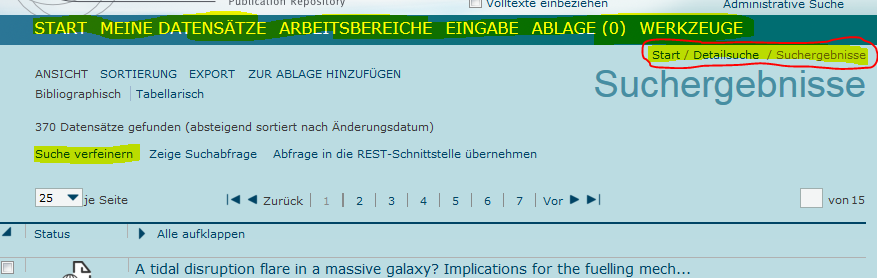PubMan Best Practice Workshop Zusammenfassung
Jump to navigation
Jump to search
Browser / Browserprobleme[edit]
- Unterstützung vor allem der folgenden gängigen Browser: Firefox, Google Chrome, Safari für Mac. Jeweils in noch nicht völlig veralteten Versionen
- Wir können nur eine bestimmte Bandbreite an Browser-Versionen unterstützen. Bei ganz aktuellen Versionen benötigen wir etwas Zeit. Sehr alte Versionen können ggf. nicht unterstützt werden.
- Empfohlen wird die Nutzung von Firefox. Internet Explorer wird bald durch neuen Microsoft Browser abgelöst. 100%ige Unterstützung/Funktionalität kann durch uns nicht gewährleistet werden.
- Browserbedingte Schwierigkeiten bitte an den Support melden (pubman-support@gwdg.de)
- Vorsicht beim Arbeiten in mehreren Tabs, sprich mehreren PuRe-Instanzen in einem Browser
- Es kann immer nur eine Sitzung/Session verwaltet werden
- Im Hintergrund gespeicherte Daten, wie z. B. die ID eines aktuell zu bearbeitenden Datensatzes, können durch nachfolgende Session in einem weiteren tab überschrieben werden!
- Dadurch können sich Inhalte von verschiedenen Datensätzen "vermischen"! In diesem Fall die vorherige Version des Datensatzes wiederherstellen (über "Bearbeitungsgeschichte")
- Was gefahrlos möglich ist:
- - In einem Tab einen zu bearbeitenden Datensatz, in einem weiteren Tab desselben Browsers eine Trefferliste oder CoNE
- - Zwei Sessions in verschiedenen Browsern (z. B. in Firefox den zu bearbeitenden Datensatz und in Chrome einen anderen Datensatz als Vorlage)
Zurück-Button[edit]
- Es ist es nicht empfehlenswert, in MPG.PuRe die Navigationsmöglichkeiten des Browsers zu nutzen (Pfeil-Buttons für "Seite zurück" o. "Seite vor").
- Dies kann zu Problemen führen.
- Es sollten immer die PuRe-eigenen Navigationsmöglichkeiten und Menüpunkte genutzt werden (insbesondere auf die Möglichkeiten der sogenannten Breadcrumb-Leiste (rote Markierung) wird hingewiesen):
Session/File Time Outs[edit]
- die Timeout-Zeiten von 2 Stunden für die sogenannten Nutzer-Sitzungen und hochzuladene Dateien ist zu beachten
- Dieser Timeout hat aber keine Relevanz für größere Importe oder Freigaben, die zwar in MPG.PuRe angestoßen werden, dann aber auf dem PuRe-Server ablaufen.
Contexte[edit]
- Auch als "Collections" bezeichnet.
- Es gibt hierfür auch ein eigenes Suchfeld "Collection" in der Detailsuche und der administrativen Suche.
- Dienen einer administrative Trennung der eingegebenen Publikationen (Verschiedene "Schubladen", "Töpfe"):
- Für jeden Context/Collection können separat verschiedene Dinge festgelegt werden:
- Workflows
- Validierungsschemata
- für die Erfassung zur Verfügung stehende Genres
- kontrolliertes Vokabular
- Die Trennung der Contexte wird für den uneingeloggten Nutzer nicht ersichtlich
- Meistens hat jedes Institut zwei Contexte: Migrations-Context (von eDoc importierte Datensätze) + Publikations-Context (laufende Eingaben nach Migration)
- Will ein Institut auch sogenannte externe Publikationen erfassen (Publikationen, die von einem Wissenschaftler z. B. vor seiner zeit am Institut erfasst wurden), sollen diese ebenfalls in einem eigenen Context erfasst werden.
- Verschiedene Datenbestände (wie z. B. Institutspublikationen, externe Publikationen, migrierte Datensätze aus Altsystem) sind klar voneinander abgegrenzt
- Suchen können aber trotzdem entweder über alle Contexte gemacht werden oder sich nur auf einen bestimmten Context beziehen.
- Contexte sind auch im Hinblick auf eine NAchnutzung der PuRe-Daten im MPG-eigenen CMS-System Fiona relevant
- WICHTIG: Eine einmal getroffene Zuordnung eines PuRe-Datensatzes zu einem Context kann nicht rückgängig gemacht werden!
- Notfall-Vorgehensweise: Kopie eines Datensatzes in den richtigen Context machen ("als Vorlage verwenden") und ggf. ergänzen. Anschließend Verwerfen des originären Datensatzes innerhalb des falschen Contextes.
Versionierung[edit]
- Navigation durch die älteren Versionen eines Datensatzes ist via URL möglich: Die Versionsnummer steht hinter dem Doppelpunkt am Ende der URL und kann dort händisch geändert werden. z.B.: http://pubman.mpdl.mpg.de/pubman/faces/viewItemOverviewPage.jsp?itemId=escidoc:2148961:7
- Wenn eine jüngere Version existiert, wird der Link zur neuesten, für mich erreichbaren Version in der Kopfzeile angezeigt.
- Möglichkeit einen Datensatz auf vorherige Versionen zurückzusetzen: In der "Bearbeitungsgeschichte".
Erfassung von Publikationen von CoNE-Autoren vor MPG-Zeit[edit]
- Grundsätzlich in PuRe erlaubt
- Es wird empfohlen, für die saubere Trennung einen externen Kontext für diese Datenätze zu verwenden. Dabei ist zu beachten: Datensätze können nachträglich nicht zwischen Kontexten verschoben werden.
- entweder die externe Affiliation im CoNE Profil aufnehmen oder in der Publikation "Extern" als Affiliation angeben
- Es sollten keine Autoren in CoNE erfasst werden, die ausschließlich das allgemeine "External Organizations" als Affiliation tragen
Empfehlung zur Umbennungen von OUs[edit]
- wenn inhaltlich keine Änderung des Arbeitsbereiches der OU (z.B. Abteilung) stattfindet, sollte einfach nur der Name der OU geändert werden (ID bleibt gleich)
- wenn inhaltlich eine Neuausrichtung stattfindet, sollte eine Nachfolge-OU angelegt werden (neue OU). Die Alte OU kann dann "geschlossen" werden
- in beiden Fällen müssen die CoNE-Profile der betreffenden Autoren angepasst werden, damit der neue Name auch bei der Eingabe als Option in der Vorschlagsliste für die Autoren angezeigt wird.
Erfassung von eingereichten Papern[edit]
- Möglichkeit diese einzugeben, aber noch nicht freizugeben, wenn nicht gewünscht
- sobald das Paper angenommen wurde, kann der Datensatz freigegeben werden
- Datensätze im Status "pending" oder "submitted" können sowohl über die administrative Suche gefunden, als auch in meine Datensätze oder im QA-Bereich gefiltert werden.
CoNE[edit]
- Dublettencheck berücksichtigen! (für jedes einzelne Feld u.a. farblich dargestellt)
- IDs der OUs nicht vergessen: Wird meist automatisch eingetragen, kann aber auch händisch erfolgen (z.B. "escidoc:persistent22" für bestimmte externe Affiliations)
- auf absolut korrekte Schreibweise achten
- keine unbeabsichtigten Leerzeichen setzen (vor allem bei Copy&Paste)
- Eingabe von CoNE-Autoren während Submission mit Namen der OU im Autosuggest-Feld -> kürzere Auswahlliste
- Liste aller CoNE-Autoren eines Instituts via CoNE Query: pubman.mpdl.mpg.de/cone/persons/query?format=html&q="*[Name des Instituts]*"&n=0
- Anstatt "html" kann auch "jquery" als Format eingetragen werden. Letzteres ist leichter in Textform zu übertragen und listet auch die IDs der CoNE-Einträge.
- Eingabe neuer Zeitschriften am Besten mit ISSN als ID (ID ist Pflichtfeld)
- Um einen neuen CoNE-Eintrag in der Autosuggest-Liste angezeigt zu bekommen, ist ein Reload der Seite notwendig.
- Wie findet man die ID einer Organizational Unit heraus?
- Browsen nach einer Organisation --> Klick auf [Description]--> im oberen Rahmen des Fensters steht die ID
- Im CoNE-Personeneintrag einer Person steht im Feld "Escidoc-ID" die ID der zugehörigen Affiliation.
- Probleme mit Sonderzeichen in der Autosuggest-Liste: Nachname kann nicht gefunden werden.
- Suche nach dem Vornamen im Feld "Nachnamen", betreffende Einträge werden zur Auswahl angezeigt. Eignet sich nur bei seltenen Vornamen.
- Zeitschriftenreihen und Zeitungen in CoNE:
- können bislang nur als "Zeitschrift" in CoNE hinterlegt werden. Bei der Eingabe muss für die Auswahl des Eintrags das Genre "Zeitschrift" ausgewählt sein, anschließend kann es geändert werden.
- Umgang mit Dubletten
Submission[edit]
- Information über die Verbindung von zwei Datensätzen durch eine Revision ist im XML gespeichert -> CMS kann diese verarbeiten und die Verbindung zwischen den beiden Datensätzen kann entsprechend auf Webseiten verdeutlicht werden
- Vorsicht: Revision ist nicht Version!
- Revision als intellektuelle Überarbeitung einer Publikation (z.B. Preprint -> Postprint)
- Versionen werden autmatisch generiert sobald Metadaten verändert oder ergänzt werden
- Kommentarfeld bei Freigabe: Nutzung, um Informationen zur jeweiligen Version zu hinterlegen oder um Informationen für den Moderator zu hinterlassen
- Nützliche und sehr umfangreiche Windows-Applikation zur Eingabe von Sonderzeichen: Charmap
- Start klicken -> das Feld "Ausführen" öffnen -> "charmap" eintragen und Eingabetaste drücken
- Nutzung von Local Tags (quasi als "Abrufzeichen") zum Filtern der eingegebenen Publikationen nach bestimmten Kriterien -> hilfreiche Unterstützung bei der Erstellung von speziellen Berichten
- Ersetzen von Einträgen mit Autosuggest durch Hinzufügen eines neuen Feldes und anschließendem Löschen des vorherigen Feldes
- Eingabe von Rezensionen in PubMan
Institut für Immaterialgüter- und Wettbewerbsrecht/ MPI für Steuerrecht und öffentliche Finanzen: nutzt das Genre „Rezensionen“, das im Rahmen von JuS implementiert wurde.
- a) Rezensionen ohne eigenen Titel: Titel und Autor des rezensierten Werks in das Feld „Titel“,„Review of“ wird vorangestellt. Ausgabe im JUS Zitierstil: beginnt erst :nach :„Review of“ mit dem Titel.
- Beispiel: http://pubman.mpdl.mpg.de/pubman/faces/viewItemFullPage.jsp?itemId=escidoc:1481627:1
- b) Rezensionen mit eigenem Titel: Der eigene Titel der Rezension wird vor „Review of“ gestellt. Dann Verfasser und Titel des rezensierten Buchs.
- Achtung: im Jus-Zitierstil wird die Rezension erst ab „Review of“ ausgegeben, eigene Titel werden also nicht mitausgegeben.
- Beispiel: http://pubman.mpdl.mpg.de/pubman/faces/viewItemFullPage.jsp?itemId=escidoc:1332670
MPI für Psycholinguistic: benutzt das Genre „Zeitschriftenartikel“
- a) Rezensionen ohne eigenem Titel: Im Titel wird vorangestellt [Review oft he book XY by Autor xy ]
- Beispiel: http://pubman.mpdl.mpg.de/pubman/item/escidoc:59832 (ohne eigenem Titel)
- b) Rezensionen mit eigenem Titel: Titel kommt vor der Klammer. Ausgabe im APA: Eigentitel wird mit ausgegeben. Wendung „Review of“ wird auf deutschen Wissenschafts-:Seiten ins : deutsche als „Rezension von“ übersetzt.
- Beispiel: http://pubman.mpdl.mpg.de/pubman/item/escidoc:196885 (mit eigenem Titel)
- Veröffentlichte Hochschulschriften. Wie werden sie eingegeben?
- Link zu Server wird unter "Locator" angegeben.
- Immer mehr kumulative Dissertationen: mehrere Artikel werden zu einer Dissertation zusammengefasst.
- Umgang mit gleichberechtigten Autoren eines Werkes
- kommt immer häufiger vor.
- Hinweis "These authors contributed equally to this work" als eigene Affiliation, mit der die betroffenen Autoren verknüpft werden.
- Alternativ: ins Feld "Abstract" schreiben.
- Zwischenspeichern von nicht validen Datensätzen
- Workaround: Bindestrich oder Leerzeichen als "Platzhalter" in das Pflichtfeld eingeben.
- Zeitschriften, die nur online erscheinen
- Zusatz "Online only" wird in den Titel geschrieben.
- Anforderung: eigenes Metadatenfeld.
- Autosuggest für Personen: was tun, wenn die mein gesuchter Eintrag nicht in der Liste angezeigt wird? Entweder Vorname oder Bestandteil des Institutsnamens in das Feld "Nachname" miteintragen.
- Eintragung von Umfangsangaben bei elektronischen Artikeln: kommen in das Feld "Gesamtseitenzahl" nicht Start- und Endseite
- Kommentarvergabe beim Verwerfen: Kommentar bleibt öffentlich sichtbar, sollte daher mit bedacht gewählt werden.
- Mehrere gleichzeitig geöffnete Tabs: was ist erlaubt und was nicht? Es ist nicht möglich, die Bearbeitungsmaske zweier verschiedener Datensätze gleichzeitig zu öffnen. Unkritisch ist das Öffnen der Bearbeitungsmaske in einem Tab und das Öffnen einer Liste in einem anderen Tab. Auch ist es möglich eine Datensatzvollansicht und die Bearbeitungsmaske gleichzeitig zu öffnen, sofern die Vollansicht zuerst aufgerufen wurde.
Suche[edit]
- Maximum-Abfrage von 5000 Datensätzen via REST -> Abfrage über 5000 Datensätze entsprechend anpassen:
- Beispiel-Abfrage ab dem 5001. Datensatz:pubman.mpdl.mpg.de:8080/search/SearchAndExport?cqlQuery=( ( escidoc.objecttype="item" ) and ( ( escidoc.context.objid="escidoc:582610" ) ) ) and ( escidoc.content-model.objid="escidoc:persistent4" ) &exportFormat=EDOC_Export&startRecord=5001
- Beispiel-Abfrage ab dem 10001. Datensatz: pubman.mpdl.mpg.de:8080/search/SearchAndExport?cqlQuery=( ( escidoc.objecttype="item" ) and ( ( escidoc.context.objid="escidoc:582610" ) ) ) and ( escidoc.content-model.objid="escidoc:persistent4" ) &exportFormat=EDOC_Export&startRecord=10001
- usw.
- Empfehlung, solange es keine administrative Suche gibt: Baskets + Filter + Sortieren
- Bookmarken von Suchen erleichtert die Arbeit
- Suche von nicht-freigegeben Datensätzen via URL (bei Bekanntheit des eSciDoc ID)
- Ersetzen von Einträgen mit Autosuggest durch Hinzufügen eines neuen Feldes und anschließendem Löschen des vorherigen Feldes
- Vorsicht bei der Suche nach Thesis + Art des Abschlusses sowie weiteren Genres -> weitere Genres werden nicht gefunden, da sie fälschlicherweise auch mit der Suche nach der Art des Abschlusses verknüpft werden; dafür gibt es logischerweise dann keine Ergebnisse
- Nach dem Erstellungsdatum von Datensätzen suchen: geht jetzt über die administrative Suche
- Trunkierung von Suchanfragen: Suchanfragen können mit ? für ein Zeichen und * für mehrere Zeichen rechts trunkiert werden.
- In der REST-SChnittstelle stehen neue Sorting Keys bereit, um Listen nach Jahr und Genre zu sortieren: sort.escidoc.any-dates-year-only (umfasst nur die Jahresangabe) und sort.escidoc.genre-without-uri (umfasst die Genre-Labels in englischer Sprache)
Export[edit]
- zweite Quelle nicht im APA Zitierstil enthalten
- mögliches Workaround: alle Informationen in erster Quelle hinterlegen (Verunreinigung der Metadaten) oder im EndNote-Format exportieren und via EndNote die Publikationsliste erzeugen
Massenimport[edit]
- "Dublettencheck" & "Bei Fehler zurücksetzen" nicht aktivieren beim Starten eines Imports
- Voricht bei Batch-Optionen im Import Workspace!
- "Entfernen" bedeutet die Informationen zum Import aus dem Workspace zu entfernen. Die Datensätze werden dabei nicht entfernt. Allerdings ist auch keine Batch-Freigabe der bestehenden Datensätze mehr möglich. Diese Funktionalität soll vorallem dabei unterstützen, dass der Import Workspace nicht zu unübersichtlich wird, so dass alte Import-Informationen nach und nach entfernt werden können und die Liste der getätigten Importe nicht zu lang und unübersichtlich wird.
- "Löschen" bedeutet, dass alle Datensätze des Imports gelöscht werden. Dies ist nur möglich, wenn die Datensätze sich noch im Zustand "pending" befinden.
- "Freigeben" bedeutet die Freigabe aller Datensätze eines Imports auf einmal (im Batch-Verfahren).
- Unter "Details" kann man sich die jeweiligen Informationen zum laufenden Import anschauen und eventuelle Fehler analysieren.
- Angabe des Identifiers für Importe
- arXive: arXive:0904.3933
- BMC: hinterer Teil der DOI, Bsp.:doi:10.1186/1472-6890-8-6 --> 1472-6890-8-6
- Formate für den Massenimport:
- Export-Format WoS: plain text, ab Version 7.1 wird kein Tool mehr benötigt.
- Endnote: enl-Format
- BibTex: als txt, es gibt die Möglichkeit eine URL als Bib zu speichern